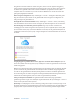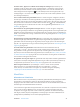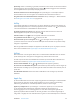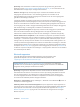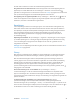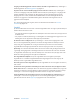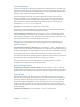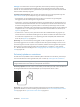Operation Manual
Hoofdstuk 3 Basiskenmerken 44
Opmerking: Zodra er verbinding is gemaakt, wordt boven in het scherm van de iPad een blauwe
band weergegeven. Het Persoonlijke hotspot-symbool wordt weergegeven in de statusbalk
van iOS-apparaten die de persoonlijke hotspot gebruiken.
Het Wi-Fi-wachtwoord voor de iPad wijzigen: Tik op 'Instellingen' > 'Persoonlijke hotspot' >
'Wi-Fi-wachtwoord' en voer vervolgens een wachtwoord van minimaal acht tekens in.
Het gebruik van uw mobiele datanetwerk controleren: Tik op 'Instellingen' > 'Mobiel netwerk'.
Zie Instellingen voor mobiel netwerk op pagina 180.
AirPlay
U kunt AirPlay gebruiken om muziek, foto's en video's draadloos te streamen naar Apple TV en
andere AirPlay-apparaten. Als u uw AirPlay-apparaten niet ziet wanneer u op tikt, controleert
u of al het materiaal zich in hetzelfde Wi-Fi-netwerk bevindt.
De AirPlay-regelaars weergeven: Veeg omhoog vanaf de onderrand van het scherm om
Bedieningspaneel te openen en tik vervolgens op .
Inhoud streamen: Tik op en kies het apparaat waarnaar u wilt streamen.
Terugschakelen naar de iPad: Tik op en selecteer de iPad.
Het iPad-scherm op een tv weergeven: Tik op , kies een Apple TV en tik vervolgens op
'Synchroon'. Boven in het scherm van de iPad verschijnt een blauwe balk als synchrone AirPlay-
weergave is ingeschakeld.
Met een geschikte kabel of adapter van Apple kunt u de iPad ook op een tv, projector of ander
extern scherm aansluiten. Zie support.apple.com/kb/HT4108?viewlocale=nl_NL.
AirPrint
Met AirPrint kunt u vanuit apps als Mail, Foto's en Safari draadloos afdrukken naar een AirPrint-
printer. Veel apps die in de App Store verkrijgbaar zijn, ondersteunen AirPrint ook.
De iPad en printer moeten met hetzelfde Wi-Fi-netwerk zijn verbonden. Meer informatie over
AirPrint kunt u vinden op support.apple.com/kb/HT4356?viewlocale=nl_NL.
Een document afdrukken: Tik op of (afhankelijk van de app die u gebruikt).
De status van een afdruktaak weergeven: Druk tweemaal op de thuisknop en tik vervolgens op
Afdrukcentrum. Een badge op het symbool geeft het aantal documenten in de wachtrij voor de
printer aan.
Een afdruktaak annuleren: Selecteer de taak in 'Afdrukken' en tik vervolgens op 'Annuleer
afdrukken'.
Apple Pay
Op iPad-modellen met Touch ID kunt u Apple Pay gebruiken om betalingen in ondersteunende
apps te doen. Via deze apps worden fysieke goederen en services verkocht, zoals kleding,
elektronica, gezondheids- en schoonheidsproducten, tickets en reserveringen.
Apple Pay congureren: Tik op 'Instellingen' > 'Passbook en Apple Pay' en voer informatie
in voor maximaal acht ondersteunde creditcards of pinpassen, de bezorgings- en
factureringsgegevens en uw contactgegevens. Als u een kaart toevoegt voor gebruik met
Apple Pay, bepaalt de kaartverstrekker of uw kaart geschikt is om te worden toegevoegd en
vraagt deze u mogelijk om meer informatie door te geven om het vericatieproces te voltooien.